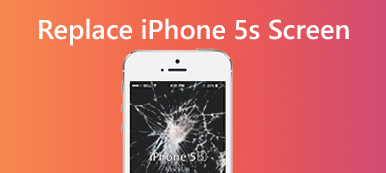如果您长时间使用iPhone或其他iOS设备,则必须满足iPhone冻结。 当您使用iPhone大约两三年时,您应该经常冻结iPhone。 当你面对冰冻的iPhone时,你会用什么方法来解决这个问题?

如果您是第一次遇到iPhone屏幕冻结情况,您可能不知道如何解决它。 我们列出了一些很好的方法 修复你的iPhone冻结 在这篇文章中。 请继续阅读,立即找到您的首选解决方案。
- 部分1:强制重启以修复iPhone冻结
- 部分2:重置iPhone以修复Frozen iPhone
- 部分3:更新iOS以修复iPhone冻结问题
- 部分4:使用DFU模式修复iPhone冻结
- 部分5:修复iPhone iPad iPod的专业方法
部分1:强制重启以修复iPhone冻结
我们要向您推荐的第一种方法是强制重启以修复冻结的iPhone屏幕。 强制重启iPhone,也称为 硬重置iPhone,它可以帮助您解决一些iOS系统问题。 当您的iPhone在更新期间冻结时,它适合您。 你完成这项工作的步骤也很简单。
要强制重启iPhone,请同时按下 主页 按钮, 功率 按钮同时。 按住它们至少10秒。 屏幕变黑并且Apple徽标显示后,您可以释放它们。
对于iPhone 7 / 7 Plus,您需要按 音量减小 和 主页 而是按钮。 如果您使用的是iPhone X / 8 / 8 Plus,则需要快速按下音量调高然后将其释放,然后按下音量调低音量然后将其释放。 然后按住电源按钮,直到看到Apple徽标显示。

部分2:重置iPhone以修复iPhone冻结屏幕
要修复冻结的iPhone,可以重置设备以解决此问题。 打开您的iPhone并转到“设置”。 然后点击“常规”>“重置”。 然后找到“橡皮擦的所有内容和设置”,然后点击它。 输入密码并确认此操作后,设备将重置为出厂设置。 但是您应该知道,如果选择这种方式来修复冻结的iPhone,将会丢失所有数据。 因此,请确保您之前已经备份了设备。
请注意: 据悉 降级iOS 到iOS 11可以帮助修复iPhone冻结问题。 但是,对于大多数人来说,这种方法并不成功,我们也不会推荐它。

一些用户担心如果他们选择丢失一些重要数据或文件 重置iPhone 修复iPhone冻结。 在这里我们推荐 iPhone数据恢复 给你。 它是您可以用来从iOS设备恢复丢失的数据和文件的最专业的恢复软件。 一旦你使用了这个软件,你就会爱上这么棒的恢复应用程序。
- 提供三种方法供您选择,包括从iOS设备恢复,从iTunes备份恢复和从iCloud备份恢复。
- 选择合适的方式灵活地恢复数据。 而且,它支持您从所有iOS设备恢复20多种文件类型。
- 在从冻结的iPhone恢复或检索数据之前,您可以在将文件还原到计算机之前预览它们。
- Windows和Mac用户都可以使用这个出色的软件来检索丢失的数据。

部分3:更新iOS以修复iPhone冻结问题
如果两种方法都无法帮助您修复冻结的iPhone,则需要检查是否已将iPhone更新到最新的iOS版本。 新的iOS更新可以解决一些错误,因此您可以更新iOS来解决此问题。
解锁你的iPhone 然后点击 设置>常规>软件更新。 然后,您可以点击下载并安装。 输入密码并同意更新条款后,您可以下载新的iOS软件。

部分4:使用DFU模式修复iPhone冻结
你也可以修复你的iPhone冻结 DFU模式 并恢复它。 为此,请在计算机上下载并启动最新版本的iTunes。 然后通过USB电缆将冻结的iPhone连接到计算机。 接下来,您需要同时按住电源按钮和主页按钮约10秒钟。 然后仅松开电源按钮。 当iTunes告诉您iPhone处于DFU模式时,可以释放“主页”按钮。 现在,您的iPhone屏幕将变黑。 您需要单击iTunes中的“还原iPhone”以修复冻结的iPhone。

部分5:专业方式修复iPhone iPad iPod冻结
除了iPhone屏幕冻结外,很多用户都面临iPad冻结和iPod冻结问题。 如果您正在寻找解决iPhone,iPad,iPod冻结的最佳方法, iOS系统恢复 是我们向您强烈推荐的最专业的软件。 它适用于所有 iOS 设备,如 iPhone 15/14/13/12/11/XS、iPad、iPod 等。 同时,它支持您从 DUF 模式、恢复模式修复 iPhone、iPad、iPod、 缩放模式,黑屏等正常。 如果你想要冻结iPhone或iPad冻结,你可以使用这个很棒的软件。 以下是您可以参考的详细步骤。
。 下载iOS系统恢复
首先,在您的计算机上下载并安装iOS System Recovery。 成功下载后,您可以启动此软件并准备修复iPhone冻结,iPad冷冻或iPod冻结。

。 启动iOS系统恢复
点击 更多工具 然后点击 iOS系统恢复 进入主界面。 接下来,通过USB连接线将具有iOS系统问题的iPhone,iPad或iPod连接到计算机。 然后点击 Start 开始 按钮启动iOS系统恢复。 该软件将自动检测您的iOS问题。

。 将设备置于恢复模式
点击下一步 问题 并按照指南,该软件可让您将设备置于恢复模式。 完成此操作后,您需要选择适当的设备型号。 然后点击 下载 下载固件以帮助您修复iPhone冻结,iPad冻结或iPod冻结。 您也可以尝试使用此方法进行修复 iPad卡在Apple徽标上.

。 修复iPhone,iPad,iPod冻结
您需要等待固件下载。 可能需要一些时间。 当插件完全下载后,该软件将自动修复您的设备iOS问题并使您的设备正常。 它还使您能够修复 iPhone卡在更新屏幕上.

不要错过:10种解决方案 手机电池耗尽快
总结
在本文中,我们列出了5解决方案,以帮助您修复iPhone冻结,以及iPad冷冻和iPod冻结。 如果你下次遇到类似的问题,你可以轻松解决它们。 如果您喜欢这篇文章,请与您的朋友分享。



 iPhone数据恢复
iPhone数据恢复 iOS系统恢复
iOS系统恢复 iOS数据备份和还原
iOS数据备份和还原 iOS录屏大师
iOS录屏大师 MobieTrans
MobieTrans iPhone转移
iPhone转移 iPhone橡皮擦
iPhone橡皮擦 WhatsApp转移
WhatsApp转移 iOS解锁
iOS解锁 免费HEIC转换器
免费HEIC转换器 iPhone 位置转换器
iPhone 位置转换器 Android数据恢复
Android数据恢复 损坏Android数据提取
损坏Android数据提取 Android数据备份和还原
Android数据备份和还原 手机转移
手机转移 数据恢复工具
数据恢复工具 蓝光播放器
蓝光播放器 Mac清洁卫士
Mac清洁卫士 DVD刻录
DVD刻录 PDF 转换
PDF 转换 Windows密码重置
Windows密码重置 手机镜
手机镜 视频转换器旗舰版
视频转换器旗舰版 视频编辑
视频编辑 屏幕录影大师
屏幕录影大师 PPT到视频转换器
PPT到视频转换器 幻灯片制作
幻灯片制作 免费视频转换器
免费视频转换器 免费屏幕录像机
免费屏幕录像机 免费HEIC转换器
免费HEIC转换器 免费视频压缩器
免费视频压缩器 免费的PDF压缩器
免费的PDF压缩器 免费音频转换器
免费音频转换器 免费录音机
免费录音机 免费视频木工
免费视频木工 免费图像压缩器
免费图像压缩器 免费背景橡皮擦
免费背景橡皮擦 免费图像升频器
免费图像升频器 免费水印去除剂
免费水印去除剂 iPhone屏幕锁
iPhone屏幕锁 拼图魔方
拼图魔方